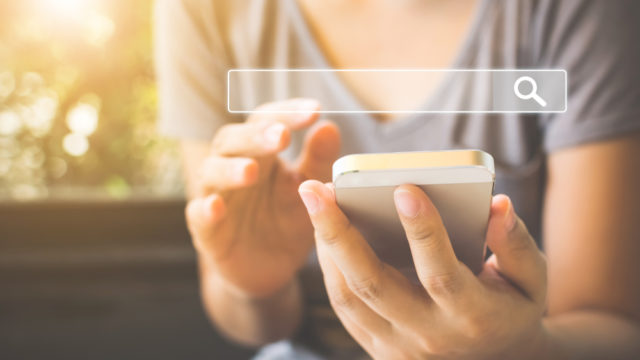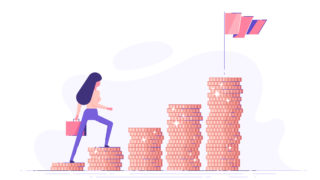こんにちは
instagram集客×引き寄せの専門家の田尻紋子です。
Contents
女性起業家がZoomを使うべき理由

今回の記事でお伝えしていくのは、私たち女性起業家がビジネスをやるときには、絶対に使っておきたいZoomというアプリについてです。
まず「なぜZoomを使うのか」という点をお伝えしておくと、そもそもWEBマーケティングには「集客・教育・販売」という大きな流れが存在します。
このうちZoomが役立つのは、後半の教育・販売の部分。
Zoomだけではお客さんを集めることができないので、InstagramなどのSNSを一緒に使っていく必要があるんですね。
今ビジネスで稼いでいる女性起業家たちは、例外なくZoomを使っています。
たとえば私の生徒さんでも、ピアノ教室の先生として活動している方が1ヶ月で、
- 178.000円の商品を4件
- 89,500円の商品を5件
これをZoomを使って売り上げたという実績があります。
スカイプとZoomの違いとは?
まだZoomを使ったことがないよという人の中には、
- 「なんでSkypeを使わないの?」
- 「Skypeとどこが違うの?」
そんなふうに感じられることがあるかもしれません。
私は個人的に受けている英会話教室やコーチングのレッスンでSkypeを使っているんですが、Zoomとの違いは
- 通信の安定性
- 操作のしやすさ
この2つにあると思っています。
Skypeを使って大人数でグループ会話したりすると、通信量が多くなって不安定になったり、途切れ途切れになったりすることがあります。
しかしZoomの場合は、仮に上限の100人まで参加しても通信量が少なくて非常に安定しているんですね。
また、Skypeは自分も相手もSkypeのアカウント持っていないと利用できません。
Zoomならグループ会話の参加者はアカウントなしで参加できますし、マイクやカメラの難しい設定も必要ないのが大きな特徴です。
参加者なら1クリックで使えるのが魅力
Zoomでは、グループ会話を主催するホストと、それに参加する参加者の2つの使い方があります。
このうち参加者としてZoomを使う場合、ホストから送られてくる「招待URL」 をクリックするだけで、Zoomアプリが起動して会話に参加できるようになっています。
または、グループ会話のID(11桁の数字)をZoomアプリに入力することでも、使い始めることができます。
この辺りは実際に使ってみたほうがわかりやすいので、まずはオンライン飲み会などに参加してZoomを試してみるといいですよ。
ちなみに私は、スマホとパソコンで2つのアカウントを作ってグループ会話に参加して、練習していたこともありました。
Zoomセミナーを始めるために必要なこと

Zoomアプリにはさまざまな機能が用意されていますが、女性起業家が個人でビジネスをやるのであれば、全部の機能を使いこなそうと考えなくてもOKです。
ただし、自分がホストになってZoomセミナーを開催したいとなった場合、まずはZoomアカウントを作成する必要があります。
参加者はアカウントが不要ですが、ホストになる場合はアカウントが必要になるからですね。
アカウント登録の手順も難しいものではなくって、名前やメールアドレスを登録して、届いたメールの登録リンクをクリックして会員登録を進めればOKです。
Zoomセミナーを始めるときには、Zoomアプリの「ミーティングの開始」というボタンを押します。
すると画面に「招待」というボタンが出てくるので、それをクリックすれば参加者に送るための「招待URL」も作ることができますよ。
Zoomで使っていきたいおすすめ機能
Zoomで使える機能のうち、Zoomセミナーを開催しようと考えた場合に使っておきたい機能についても触れておきましょう。
まず絶対に使うべきなのが、「画面共有」機能です。
これは、リアルセミナーで使われるプロジェクターのような役割を果たしてくれます。
つまり、自分のパソコン画面に表示した資料を、参加者に見せてあげることができるんですね。
あとは、Safariで見ているサイトや、スマホの画面なども表示してあげることができます。
有料プラン限定だけど役立つ機能も
これは有料プラン向けの機能になりますが、「ブレイクアウトルーム」という便利な機能もあります。
リアルなセミナーだと、参加者を3〜4人くらいのグループにわけて、意見交換したりディスカッションしたりすることがありますが、これと同じことができる機能だと思ってください。
最近ではZoomを使ったオンライン婚活が流行っているらしいのですが、その中で男女ペアになって会話するときにも、このブレイクアウトルームが使われているそうですよ。
ほかにも、バーチャル背景やホワイトボード機能など、使ってみると楽しい機能も用意されているので、使いながら覚えていくことをおすすめします。
無料プランと有料プランの違いについて
 Zoomには無料プランと有料プランが存在していて、ブレイクアウトルームが使えるのは有料プラン限定となっています。
Zoomには無料プランと有料プランが存在していて、ブレイクアウトルームが使えるのは有料プラン限定となっています。
ただ、一対一のオンラインセッションなどマンツーマンでしかZoomを使わない場合は、有料プランに加入する必要はありません。
無料プランでも、2人までなら時間無制限に使えるからです。
一方で、3人以上の参加者がいてセミナーを開催するとなった場合は、絶対に有料プランに加入すべきです。
というのも、3人以上で使う場合は、無料プランだと40分で通話が切れてしまう仕組みになっているからです。
月額2000円を支払ってZoomのプロプランに加入すれば、3人以上でも時間無制限で会話できるようになります。
毎月コストがかかってしまうのが気になる方もいるかもしれませんが、リアルセミナーで会場をレンタルするとなったら、1回で10万円以上の費用がかかることを考えれば、非常に安いと思えるのではないでしょうか?
Zoomを使ったオンラインセミナーなら、準備のためにレンタル期間を長く取って、その分だけ会場費も多めに払う…なんて必要もありませんしね。
参加者は10人以下。最大でも24人まで
ちなみにZoomセミナーに招待する人数については、一応Zoomでは100人まで同時に参加できることになっていますが、上限の100人まで増やすのはおすすめできません。
というのも、人数が多くなるとそれだけコミュニケーションの質が落ちてしまうからです。
理想としては、10人以下でセミナーを開催するのがベストです。
最大でも24人、自分を含めて25人までにしてください。
Zoomを使った収益化方法3つ
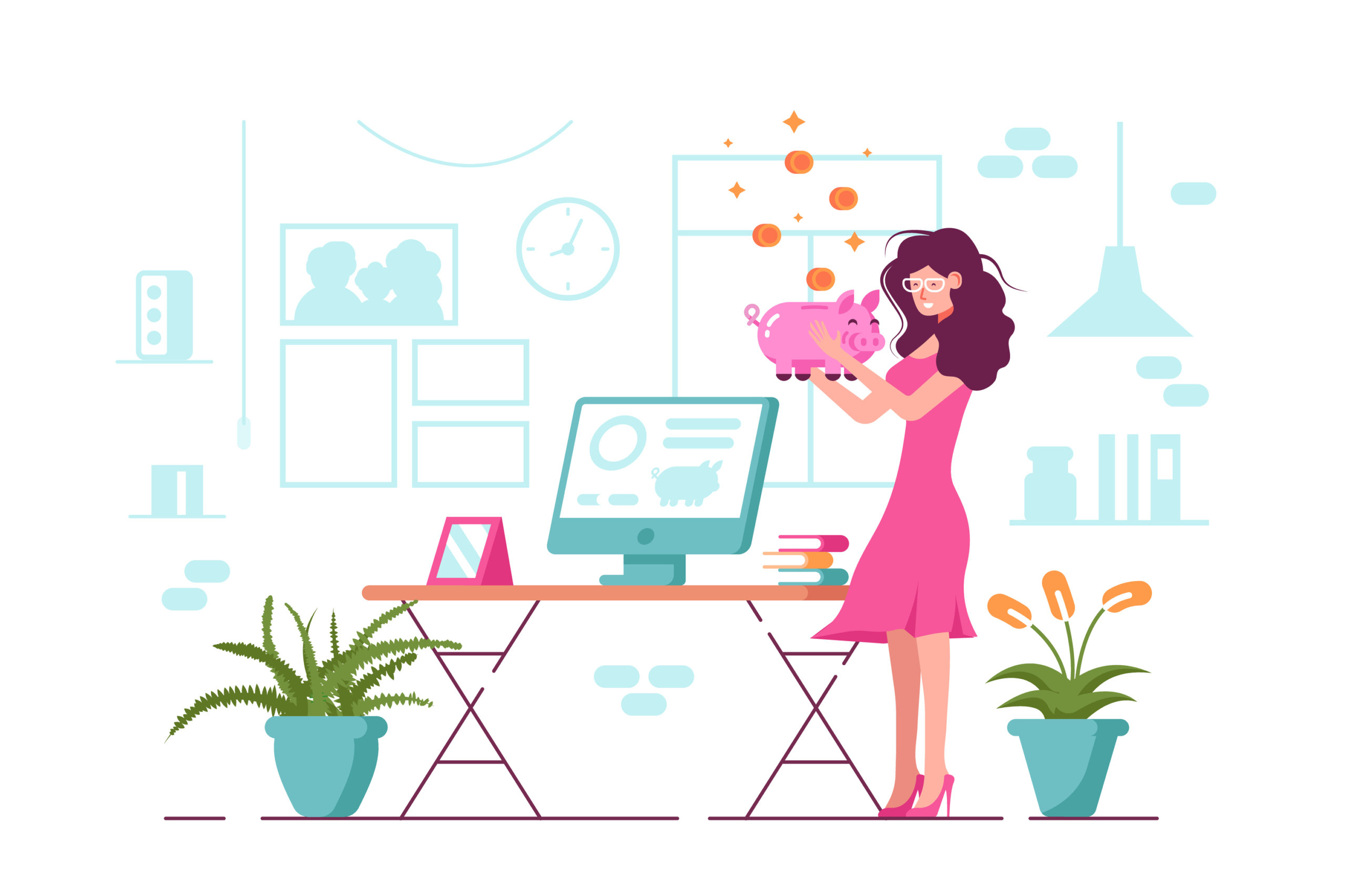
ここまでZoomを使ったオンラインセミナーを全体にお話ししてきましたが、実はセミナー以外にもZoomを使って収益化する方法があります。
Zoomを使って収益化する方法は、
- Zoomセミナー
- レッスン
- 動画撮影
この3つです。
2つ目のレッスンというのは、たとえば英会話やコーチング、カウンセリング、セラピーなどの指導に使うということですね。
Zoomには、会話をレコーディングする機能もあるので、たとえば自分が話しながら画面共有機能を使って資料を見せる動画を作れば、それだけでYouTubeにアップできる動画が完成します。
普通に撮影する場合は、パソコンの資料やスマホの画面を見せながら撮影するのって難しいですよね?
後から編集するにしても、編集のためのスキルや知識がないと難しい。
そんな悩みを解決して、簡単にYouTube動画を撮影できるのもZoomのメリットなのです。
おわりに
Zoomの基本的な使い方を中心に、女性起業家向けのZoomの活用方法について紹介してきました。
まだZoomを使ったことがないなら、今すぐにアプリをインストールして使い始めてくださいね。
↓↓田尻紋子とお友達になる↓↓